Outlook 2013 で自動返信を設定する方法 - Outlook 2013 で自動返信を設定する方法
php エディタ Xiaoxin は、Outlook 2013 の自動返信機能のロックを解除するのに役立ちます。忙しい職場環境では、自動応答を設定すると作業効率が向上し、重要な事柄に集中できるようになります。この記事では、Outlook 2013 での自動返信の設定方法を詳しく紹介し、実践的なスキルを簡単にマスターできます。
ログイン後、以下の画面が表示されますので、左上のファイルをクリックして入ってください。
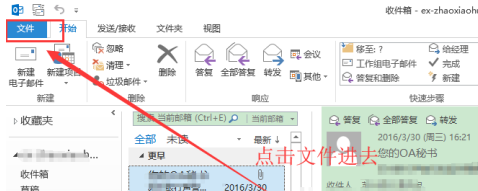
次のファイル オプション インターフェイスが表示されます。[自動応答] をクリックして入力します。
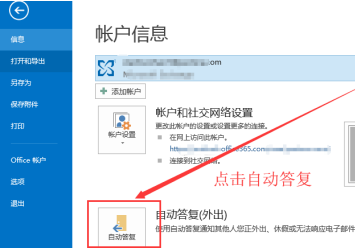
自動返信設定画面に入ります。デフォルトではメールの自動送信はチェックされていません。クリックしてチェックを入れることができます。
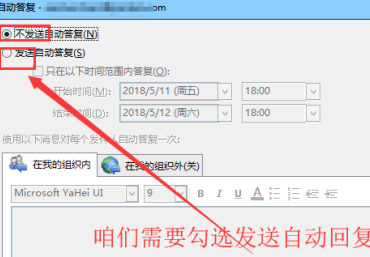
次に、下図のように自動返信する時間を設定します。
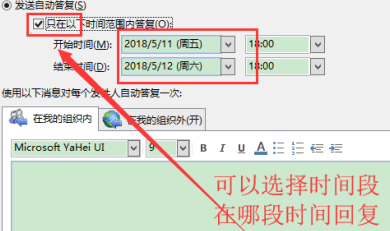
最後に、復元する必要があるコンテンツを編集します。編集が完了したら [OK] をクリックし、効果を確認するために電子メールを送信するよう同僚に依頼します。
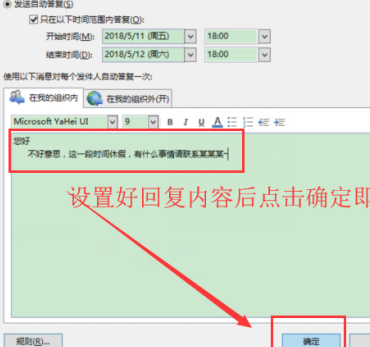
以上がOutlook 2013 で自動返信を設定する方法 - Outlook 2013 で自動返信を設定する方法の詳細内容です。詳細については、PHP 中国語 Web サイトの他の関連記事を参照してください。

ホットAIツール

Undresser.AI Undress
リアルなヌード写真を作成する AI 搭載アプリ

AI Clothes Remover
写真から衣服を削除するオンライン AI ツール。

Undress AI Tool
脱衣画像を無料で

Clothoff.io
AI衣類リムーバー

AI Hentai Generator
AIヘンタイを無料で生成します。

人気の記事

ホットツール

メモ帳++7.3.1
使いやすく無料のコードエディター

SublimeText3 中国語版
中国語版、とても使いやすい

ゼンドスタジオ 13.0.1
強力な PHP 統合開発環境

ドリームウィーバー CS6
ビジュアル Web 開発ツール

SublimeText3 Mac版
神レベルのコード編集ソフト(SublimeText3)

ホットトピック
 7540
7540
 15
15
 1380
1380
 52
52
 83
83
 11
11
 21
21
 86
86
 Xianyuで自動返信を設定する方法 自動返信を設定する方法
Mar 13, 2024 am 10:50 AM
Xianyuで自動返信を設定する方法 自動返信を設定する方法
Mar 13, 2024 am 10:50 AM
Xianyu はあらゆる人のニーズに簡単に応えます。誰もがここで必要な商品を購入でき、また、ここで遊休アイテムを販売することもでき、簡単にお金を稼ぐことができます。費用対効果が非常に高いです。困っている友達はそれを使ってすべて売ることができます不要になった遊休アイテムを処分します。スペースを解放するだけでなく、お金も手に入れることができます。価格は自由に設定でき、他の人が直接購入することもできます。価格に満足できずに欲しい場合は、場合によっては購入することもできます。また、価格についてお話したり、製品の詳細情報を入手したりすることもあります。この時点で返信しないと顧客を失う可能性があるため、いくつかの自動返信を設定できます。これにより、全員が一定期間顧客を維持するのに効果的に役立ちます非常に便利です。ここのエディターでは、自動応答を設定する方法が説明されています。
 QQ自動返信の設定方法は? QQ自動返信設定手順
Mar 15, 2024 pm 03:13 PM
QQ自動返信の設定方法は? QQ自動返信設定手順
Mar 15, 2024 pm 03:13 PM
QQ は、テキスト、音声、ビデオなどの複数の通信方法をサポートするだけでなく、豊富な個人設定も備えた人気のソーシャル ネットワーキング ソフトウェアです。中でも自動返信機能は非常に実用的な設定で、忙しいときやメッセージに返信が間に合わないときにあらかじめ設定した返信内容を自動的に友達に送信することができ、返信が間に合わずに恥ずかしい思いをすることを避けられます。このように、忙しいときや一時的に離れているとき、QQ はあらかじめ設定された返信を友達に自動的に送信し、ソーシャルな楽しみを楽しみ、さまざまなシナリオに簡単に対処できるようにします。 QQ自動返信の設定方法は? QQ自動返信設定手順 1. 電話のロックを解除し、QQアプリケーションを開き、ホームページのメッセージページで、左上隅の[ステータス]アイコンを軽くクリックするか、[アバター]を長押ししてすぐに入力します
 Outlook 2013 で自動返信を設定する方法 - Outlook 2013 で自動返信を設定する方法
Mar 05, 2024 pm 02:01 PM
Outlook 2013 で自動返信を設定する方法 - Outlook 2013 で自動返信を設定する方法
Mar 05, 2024 pm 02:01 PM
最近、Outlook 2013 を使用したばかりの多くの友人から、Outlook 2013 で自動返信を設定する方法を尋ねられました。以下では、Outlook 2013 で自動返信を設定する方法について説明します。以下を見てみましょう。ログイン後、以下の画面が表示されますので、左上のファイルをクリックして入ってください。次のファイル オプション インターフェイスがポップアップ表示されます。[自動返信] をクリックして、自動返信設定インターフェイスに入ります。デフォルトでは、電子メールの自動送信はチェックされていません。クリックしてチェックを入れると、図に示すように、自動返信の期間を設定できます。下の図を参照してください。最終的に、復元する必要があるコンテンツを編集できます。編集が完了したら [OK] をクリックし、効果を確認するために電子メールを送信するよう同僚に依頼してください。
 PHPを使って自動返信メール機能を開発するにはどうすればよいですか?
Sep 11, 2023 pm 09:51 PM
PHPを使って自動返信メール機能を開発するにはどうすればよいですか?
Sep 11, 2023 pm 09:51 PM
PHPを使って自動返信メール機能を開発するにはどうすればよいですか?電子メールの普及に伴い、電子メールに自動的に返信する機能は、多くの組織や個人の日常業務に不可欠な機能になりました。 PHP を使用して自動返信メール機能を開発すると、時間とエネルギーを節約し、作業効率を向上させることができます。今回は、メール返信のニーズに応えるため、PHPを使ってメールに自動返信する機能を開発する方法を紹介します。まず、電子メールを送受信できる PHP ライブラリが必要です。 PHPMailer は非常に人気があります
 ChatGPT Java:自動返信機能の実装方法
Oct 25, 2023 am 08:47 AM
ChatGPT Java:自動返信機能の実装方法
Oct 25, 2023 am 08:47 AM
ChatGPTJava: 自動返信機能を実装する方法、具体的なコード例が必要です 自動返信機能は、現代のテクノロジーの開発においてますます重要になっています。オンライン カスタマー サービス、チャットボット、ソーシャル メディア プラットフォームのいずれであっても、即時かつ効率的なサービスを提供するには自動的に応答する機能が必要です。この記事では、Java プログラミング言語を使用して自動応答機能を実装する方法と具体的なコード例を紹介します。始める前に、基本的な ChatGPT モデルを構築する方法を理解する必要があります。 ChatGPT は
 PHPで自動メール返信を実装する方法
May 22, 2023 pm 08:21 PM
PHPで自動メール返信を実装する方法
May 22, 2023 pm 08:21 PM
PHP は、自動電子メール返信など、さまざまな種類のアプリケーションを実装するために使用できる人気のあるサーバー側スクリプト言語です。電子メール自動応答は、一連の電子メールに自動的に返信し、時間と労力を節約するために使用できる非常に便利な機能です。今回はPHPを使ってメールの自動返信を実装する方法を紹介します。ステップ 1: PHP と Web サーバーをインストールする. 自動電子メール返信の実装を開始する前に、まず PHP と Web サーバーをインストールする必要があります。ほとんどの人にとって、Apache が最も一般的です
 チュートリアル: PHP を使用して Exchange メールボックス自動応答機能を開発する
Sep 11, 2023 pm 03:27 PM
チュートリアル: PHP を使用して Exchange メールボックス自動応答機能を開発する
Sep 11, 2023 pm 03:27 PM
チュートリアル: PHP を使用して Exchange メールボックスの自動返信機能を開発する 現代社会において、電子メールは人々の間のコミュニケーション手段として最も一般的に使用されています。仕事では大量のメールを受け取ることが多く、これらのメールに返信するのに多くの時間とエネルギーがかかる場合があります。業務効率を向上させるために、特定のルールに基づいてメールに自動返信できる自動返信機能を期待する人も多いでしょう。 PHPを使用してExchangeメールボックスの自動返信機能を開発する方法を紹介します。 1. 環境準備 開発を始める前に、
 WeChatパブリックアカウントのPHP開発:自動返信の実装方法
Oct 27, 2023 am 11:06 AM
WeChatパブリックアカウントのPHP開発:自動返信の実装方法
Oct 27, 2023 am 11:06 AM
PHP で WeChat パブリック アカウントを開発する: 自動応答を実現する方法 WeChat パブリック アカウントは、企業または個人が WeChat プラットフォームを通じてユーザーにサービスを提供し、情報を広めるための重要なチャネルの 1 つです。自動返信は WeChat パブリック アカウント機能の重要なポイントの 1 つであり、企業がユーザーの問い合わせに迅速に対応し、ユーザーが関連する操作を実行できるようにガイドし、ユーザーの満足度とエクスペリエンスを向上させるのに役立ちます。この記事では、PHP を使用して WeChat 公開アカウントの自動返信機能を開発する方法と、具体的なコード例を紹介します。 1. WeChat 公式アカウントの開発者認証情報を取得します。開発を開始する前に、まず次のことを行う必要があります。




